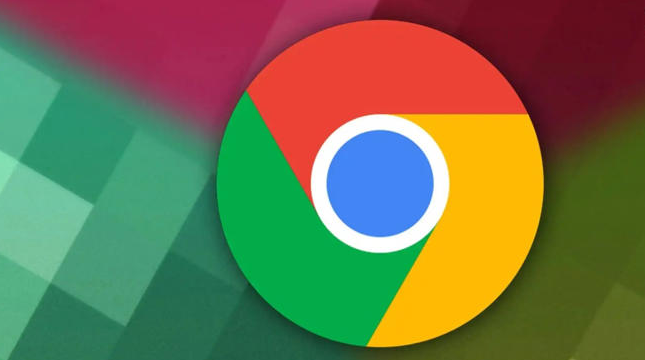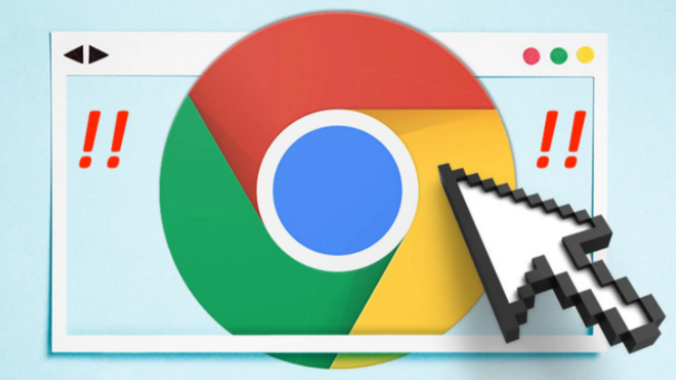内容介绍

在日常工作与学习中,我们经常需要在各种网站上填写表单,从登录信息到支付详情,这些重复的输入任务往往让人感到繁琐。幸运的是,Google Chrome浏览器提供了强大的自动填充功能,可以帮助用户快速完成这些重复性工作,从而提升整体的输入效率。下面将详细介绍如何有效管理和优化Chrome中的自动填充数据。
一、启用和查看自动填充设置
首先,确保你的Chrome浏览器已经开启了自动填充功能。你可以通过以下步骤检查并调整相关设置:
1. 打开Chrome浏览器:启动你的Chrome浏览器,并点击右上角的三点菜单图标,选择“设置”选项。
2. 进入自动填充设置:在设置页面左侧栏中找到并点击“自动填充”,这里会展示所有与自动填充相关的配置项。
3. 启用或修改自动填充选项:你可以在这里开启或关闭各类信息的自动填充功能,如地址、信用卡信息等。同时,也可以添加或编辑已有的自动填充条目,以适应你的具体需求。
二、管理已保存的自动填充数据
随着时间的积累,你可能已经保存了大量的自动填充数据。为了保持数据的准确和最新,定期进行管理是非常必要的。
1. 查看和编辑自动填充条目:在“自动填充”设置页面中,你可以点击“地址”、“信用卡”等类别旁边的箭头,查看已保存的具体条目。对于不再需要或错误的信息,可以直接删除或修改。
2. 整理重复或过时的信息:有时候,由于多次输入或更改,可能会产生重复的自动填充条目。仔细检查并合并或删除这些重复项,以确保自动填充列表的整洁和高效。
三、优化自动填充体验
除了基本的管理操作外,还有一些小技巧可以帮助你进一步提升使用自动填充的效率。
1. 利用Chrome的智能建议:Chrome会自动学习你的输入习惯,并在合适的场合提供自动填充建议。确保你的浏览器保持更新,以便享受最新的智能功能。
2. 同步自动填充数据:如果你使用多个设备,记得开启Chrome的同步功能。这样,在一个设备上保存的自动填充数据可以自动同步到其他设备上,实现无缝的工作体验。
3. 注意隐私安全:虽然自动填充功能极大地提高了便利性,但也要注意保护个人隐私。避免在公共或不安全的网络环境下保存敏感信息,并定期审查自动填充数据的安全性。
总的来说,通过合理地管理和优化Google Chrome中的自动填充数据,我们可以显著提升在线输入的效率和准确性。希望以上教程能帮助你更好地掌握这一实用功能,让日常的网络生活变得更加轻松愉快。